Là một chuyên gia CNTT, tôi khuyên bạn nên sử dụng phần mềm giám sát trò chơi miễn phí cho PC Windows. Phần mềm này rất phù hợp để theo dõi tiến trình chơi trò chơi của bạn và giúp bạn khắc phục mọi sự cố mà bạn có thể gặp phải với trò chơi của mình. Nó cũng có thể giúp bạn cải thiện kỹ năng chơi trò chơi của mình bằng cách cung cấp cho bạn mẹo và thủ thuật từ những người chơi khác.
Hiện có rất nhiều chương trình phần mềm giám sát trò chơi miễn phí khác nhau, vì vậy hãy đảm bảo tìm được chương trình đáp ứng nhu cầu của bạn. cá nhân tôi đề nghị Màn hình trò chơi bởi vì nó dễ sử dụng và có rất nhiều tính năng có thể thực sự hữu ích cho các game thủ.
Khi bạn đã tìm thấy chương trình phần mềm giám sát trò chơi miễn phí mà mình thích, hãy nhớ đọc kỹ hướng dẫn trước khi cài đặt. Điều này sẽ giúp bạn tránh mọi sự cố tiềm ẩn và đảm bảo rằng bạn tận dụng tối đa phần mềm.
Nếu bạn có bất kỳ câu hỏi nào về phần mềm giám sát trò chơi miễn phí cho PC Windows, vui lòng đăng chúng trong phần bình luận bên dưới. Tôi sẽ được hạnh phúc để giúp bạn ra ngoài.
Tìm kiếm phần mềm giám sát trò chơi miễn phí cho máy tính Windows? Các tùy chọn tốt nhất sẽ được thảo luận trong bài viết này, vì vậy hãy thử chúng. Chơi game là một trong những tác vụ sử dụng nhiều tài nguyên máy tính nên đôi khi có thể gây giật lag hoặc chiếm dụng bộ nhớ quá mức. Tuy nhiên, nếu bạn có thể theo dõi hiệu suất của hệ thống trong khi chơi, thì ít nhất bạn có thể cho nó cơ hội hợp lý để khắc phục mọi sự cố có thể xảy ra.
rất tiếc, trình duyệt của bạn không hỗ trợ phát lại video.

Mặc dù máy tính của bạn đi kèm với chương trình giám sát quy trình tích hợp có tên là Windows Task Manager, nhưng việc sử dụng phần mềm giám sát trò chơi sẽ giúp bạn có cơ hội giám sát hiệu suất hệ thống tốt hơn và ngăn ngừa các sự cố xảy ra. Ngoài ra, phần mềm màn hình chơi game rất quan trọng đối với sức khỏe tổng thể của máy tính cũng như hiệu quả của trải nghiệm chơi trò chơi của bạn.
Do đó, trong bài viết này, chúng tôi sẽ nói về phần mềm giám sát trò chơi miễn phí tốt nhất dành cho PC Windows để bạn có thể chọn một trong số chúng để bắt đầu sử dụng trên máy tính của mình.
Phần mềm giám sát trò chơi là gì và nó dùng để làm gì?
Phần mềm giám sát trò chơi là một ứng dụng được thiết kế để giám sát và phân tích chức năng của phần cứng trong khi bạn chơi, để bạn có thể nhận báo cáo về thông tin mà phần mềm này thu thập từ các thành phần chính của máy tính của bạn, giống như cách mà Trình quản lý tác vụ Windows được sử dụng để theo dõi hiệu suất CPU và GPU của bạn.
Ngoài ra, phần mềm giám sát trò chơi sẽ cảnh báo cho bạn về bất kỳ sự cố tiềm ẩn nào với phần cứng của bạn do trò chơi. Ở dạng cơ bản, phần mềm giám sát trò chơi là một công cụ được xây dựng để giúp bạn theo dõi các chỉ số hiệu suất của hệ thống phần cứng, bao gồm mức sử dụng CPU, RAM và GPU; nhiệt độ CPU và GPU; tốc độ khung hình trong trò chơi; tốc độ quạt và nhiều dữ liệu phần cứng hữu ích khác.
Phần mềm giám sát trò chơi miễn phí tốt nhất cho PC Windows là gì?
Dưới đây là phần mềm giám sát trò chơi miễn phí tốt nhất mà bạn có thể sử dụng trên máy tính Windows của mình:
- HWMonitor
- GPU-Z
- Khung hình trên màn hình thứ hai
- Tốc độ quạt
- Phần mềm MSI Afterburner
- Mở màn hình phần cứng
- NZXT CAM
1] Màn hình HV
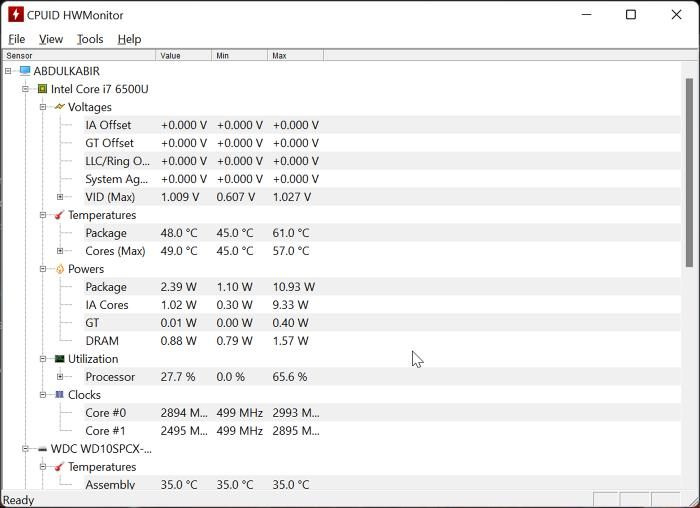
Đứng đầu danh sách phần mềm giám sát trò chơi miễn phí tốt nhất của chúng tôi HWMonitor , một chương trình có thể được sử dụng để theo dõi các cảm biến quan trọng như tốc độ, điện áp, nhiệt độ, tốc độ quạt, cũng như việc sử dụng phần cứng chính được cài đặt trên máy tính của bạn.
Ứng dụng này có giao diện khá đơn giản và nhẹ. Ngoài ra, nó còn cung cấp các bản cập nhật cảm biến theo thời gian thực trong khi bạn chơi, vì vậy bạn có thể dễ dàng tìm hiểu điều gì đang xảy ra với CPU, GPU của mình, v.v.
Các tính năng chính
- Hiển thị các cảm biến quan trọng cho các thiết bị phần cứng máy tính của bạn.
- sử dụng miễn phí.
- Sử dụng A.M.A.R.T để hiển thị nhiệt độ của ổ cứng.
HWMonitor có sẵn cho máy tính 64-bit và 32-bit và có thể được cài đặt trên bất kỳ phiên bản Windows nào.
2] GPU-Z
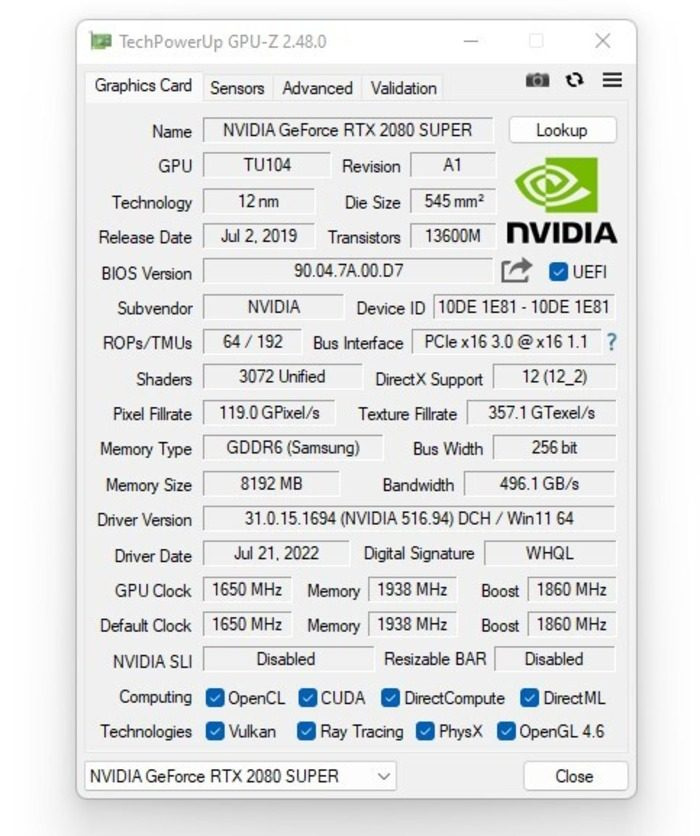
GPU-Z là một công cụ nhẹ nhưng mạnh mẽ dành riêng cho việc đọc và trình bày thông tin thời gian thực về card đồ họa và GPU của bạn. Với chương trình này, bạn có thể theo dõi tốc độ xung nhịp, nhiệt độ, mức sử dụng bộ nhớ, điện áp và nhiều biến số khác của card đồ họa.
Chương trình hỗ trợ nhiều thiết bị đồ họa khác nhau như NVIDIA, AMD, ATI cũng như Intel. Ngoài ra, GPU-Z có giao diện thân thiện với người dùng và các báo cáo về GPU rất chi tiết.
Các tính năng chính
- Đây là một chương trình nhẹ
- Hỗ trợ nhiều thiết bị đồ họa
- Cung cấp một báo cáo GPU chi tiết
Tải xuống GPU-Z.
3] Theo dõi tốc độ khung hình
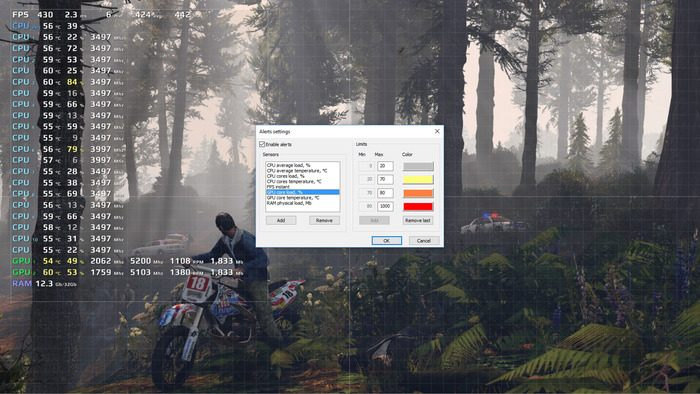
Khung hình trên màn hình thứ hai là một công cụ miễn phí khác để theo dõi hiệu suất của máy tính Windows khi bạn chơi. Chương trình không chỉ hiển thị bộ đếm FPS mà còn hiển thị một số thông số khác của thiết bị phần cứng như GPU, GPU, RAM, HDD, v.v.
Điểm hay của ứng dụng này là nó là một công cụ lớp phủ trong trò chơi giúp bạn dễ dàng truy cập các bài đọc của nó ngay cả khi đang chơi. Ngoài ra, FPS Monitor có tính năng cảnh báo phần cứng cho phép bạn biết khi nào phần cứng của bạn đang ở trạng thái nghiêm trọng hoặc nguy hiểm.
Công cụ này có giao diện rất tùy biến và nó hoạt động nếu bạn đang tìm kiếm một phần mềm giám sát trò chơi miễn phí cho PC Windows.
Các tính năng chính
- Lớp phủ trong trò chơi
- Hệ thống thông báo phần cứng
- Giao diện tùy biến
Tải xuống Màn hình FPS.
4] Quạt tốc độ
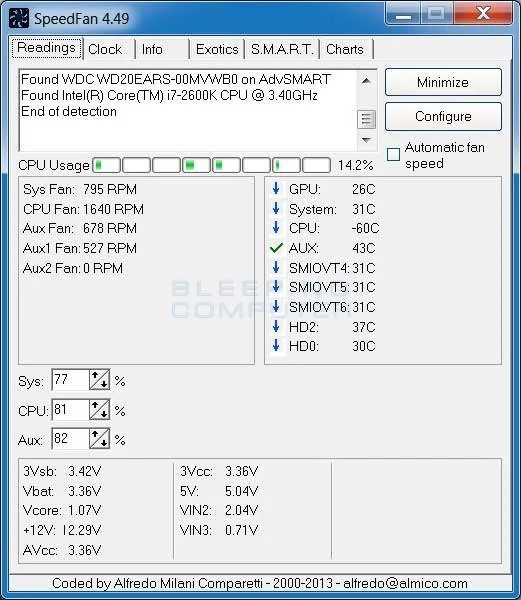
Nếu bạn đang tìm cách kiểm soát điện áp, tốc độ quạt và nhiệt độ khi chơi trên máy tính Windows, Tốc độ quạt đây là một công cụ tuyệt vời mà bạn có thể sử dụng. Tùy thuộc vào chip cảm biến và khả năng của bo mạch chủ, SpeedFan cũng cho phép bạn kiểm soát tốc độ quạt và theo dõi các cảm biến nhiệt độ trên máy tính của bạn.
Các tính năng chính
- Cho phép bạn kiểm soát tốc độ quạt.
- Đọc S.M.A.R.T từ ổ cứng của bạn.
- Hỗ trợ nhiều phiên bản Windows.
Ngoài ra, tiện ích này có thể hiển thị mức sử dụng CPU, đọc S.M.A.R.T. thông tin từ ổ cứng và phân tích điện áp cũng như các thông số khác của máy tính. Speedfan là một công cụ miễn phí tương thích với mọi phiên bản Windows.
5] Chương trình MSI Afterburner

Nói về phần mềm card đồ họa phổ biến nhất, Phần mềm MSI Afterburner là một trong những lựa chọn tốt nhất. Nó không chỉ hoạt động với card MSI mà còn với các card đồ họa khác. Chương trình được thiết kế cho PC Windows và có các tính năng như giám sát GPU trong trò chơi, thiết lập dễ dàng, v.v.
Với công cụ này, bạn có thể điều chỉnh tốc độ quạt giống như SpeedFan. Nói chung, MSI Afterburner là một chương trình tuyệt vời để sử dụng nếu bạn muốn ép xung cạc đồ họa của mình để cải thiện hiệu suất khi chơi trò chơi hoặc thực hiện các tác vụ khác trên máy tính, cũng như theo dõi hiệu suất tổng thể của GPU.
Các tính năng chính
- Có giám sát GPU trong trò chơi
- Cho phép bạn điều chỉnh tốc độ quạt
- Hiển thị thông tin toàn diện về hiệu suất của GPU của bạn
Tải xuống Đốt cháy sau MSI.
6] Mở màn hình phần cứng
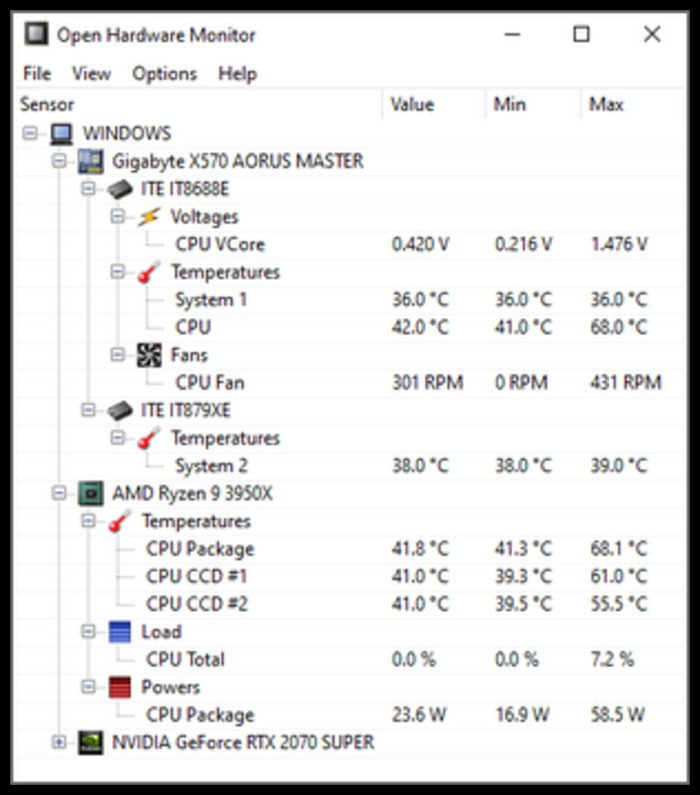
Mở màn hình phần cứng là một phần mềm giám sát trò chơi mã nguồn mở dành cho máy tính Windows. Nó cho phép bạn kiểm soát các cảm biến nhiệt độ, tốc độ quạt, điện áp, tải và tốc độ xung nhịp của máy tính.
Nó hiển thị thông tin về các thành phần phần cứng của bạn theo cách rất có tổ chức, giúp mọi người dễ dàng sử dụng. Tiện ích này tương thích với hầu hết các chip giám sát phần cứng trên bảng mạch hiện đại. Bạn cũng có thể ép xung các thành phần của máy tính bằng Open Hardware Monitor.
Các tính năng chính
- Nó là mã nguồn mở
- Có giao diện gọn gàng
- Có thể được sử dụng để ép xung
Tải xuống Mở màn hình phần cứng.
7] MÁY ẢNH NZXT
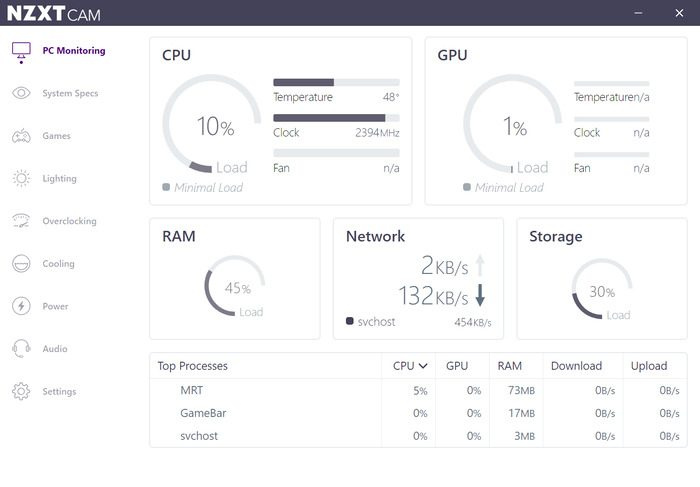
NZXT CAM là phần mềm giám sát PC miễn phí tốt nhất cho người dùng PC Windows để theo dõi hiệu suất của máy tính khi chơi game. Với ứng dụng này, bạn có thể theo dõi trạng thái của thành phần phần cứng máy tính của mình trong thời gian thực.
Đối với các game thủ, chương trình này hiển thị cho bạn mọi chi tiết bạn cần để biết máy tính của mình hoạt động như thế nào khi chơi. Ngoài ra, NZXT CAM được thiết kế rất đẹp, nhẹ và có giao diện thân thiện với người dùng.
Các tính năng chính
- Nó miễn phí.
- Cho phép bạn theo dõi PC của mình
- hiệu suất trong khi chơi.
Tải xuống NZXT-CAM.
Đọc: Phần mềm đếm FPS miễn phí tốt nhất cho PC Windows
Làm cách nào tôi có thể điều khiển máy tính của mình trong khi chơi?
Có một số ứng dụng có thể được sử dụng để giám sát những thứ như mức sử dụng CPU, GPU và RAM, nhiệt độ, tốc độ quạt và những thứ khác trên máy tính Windows của bạn. Những ứng dụng tốt nhất trong số này đã được xem xét trong bài viết này để bạn có thể dùng thử và dễ dàng điều khiển PC của mình trong khi chơi.
Đọc: Phần mềm sao lưu trò chơi miễn phí tốt nhất cho PC Windows
Tôi có cần giám sát PC Windows của mình khi chơi không?
Theo dõi PC Windows của bạn trong khi chơi cho phép bạn theo dõi hiệu suất của PC. Điều này sẽ giúp bạn giữ cho máy tính của mình hoạt động tốt, vì bạn sẽ không thể xác định các sự cố hệ thống và tìm cách khắc phục nhanh chóng.













